中图版六年级第二单元 第四节 运动效果速实现课件
文档属性
| 名称 | 中图版六年级第二单元 第四节 运动效果速实现课件 |  | |
| 格式 | zip | ||
| 文件大小 | 903.4KB | ||
| 资源类型 | 教案 | ||
| 版本资源 | 通用版 | ||
| 科目 | 信息技术(信息科技) | ||
| 更新时间 | 2017-05-03 20:19:48 | ||
图片预览



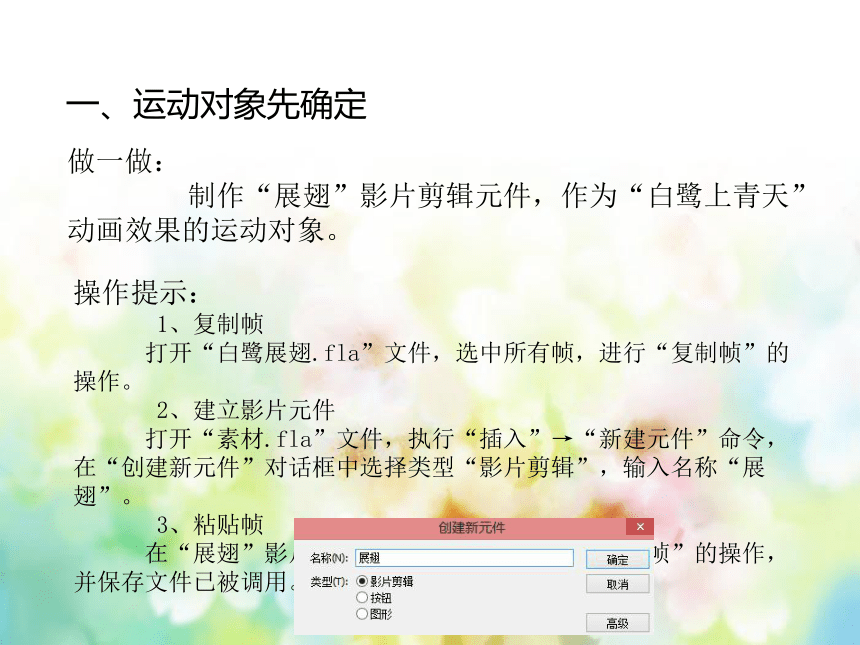

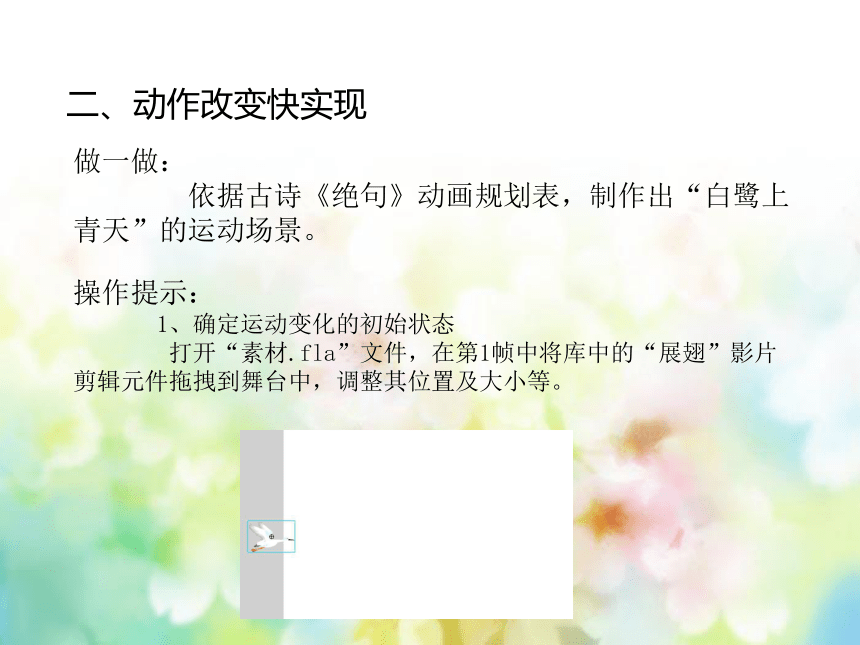
文档简介
课件12张PPT。运动效果速实现点击添加文本点击添加文本点击添加文本点击添加文本目录运动对象先确定连续运动多变化运动改变快实现点击添加文本点击添加文本点击添加文本点击添加文本一、运动对象先确定 在Flash中,可以利用补间动画方式实现运动变化效果。在制作前,首先要确定参与变化的对象。
元件是常用的一种进行运动变化补间动画的对象,它通常包括图形、按钮和影片剪辑三种类型。做一做:
制作“展翅”影片剪辑元件,作为“白鹭上青天”动画效果的运动对象。点击添加文本点击添加文本点击添加文本点击添加文本一、运动对象先确定做一做:
制作“展翅”影片剪辑元件,作为“白鹭上青天”动画效果的运动对象。操作提示:
1、复制帧
打开“白鹭展翅.fla”文件,选中所有帧,进行“复制帧”的操作。
2、建立影片元件
打开“素材.fla”文件,执行“插入”→“新建元件”命令,在“创建新元件”对话框中选择类型“影片剪辑”,输入名称“展翅”。
3、粘贴帧
在“展翅”影片剪辑元件编辑界面中进行“粘贴帧”的操作,并保存文件已被调用。点击添加文本点击添加文本点击添加文本点击添加文本二、动作改变快实现 确定好运动对象后,就可以根据动画表达的需求,在两个关键帧中对同一元件分别设置不同的属性,让这两个关键帧之间建立起一种动作变化关系,并利用Flash命令快速生成流畅的动画。做一做:
依据古诗《绝句》动画规划表,制作出“白鹭上青天”的运动场景。点击添加文本点击添加文本点击添加文本点击添加文本二、动作改变快实现做一做:
依据古诗《绝句》动画规划表,制作出“白鹭上青天”的运动场景。操作提示:
1、确定运动变化的初始状态
打开“素材.fla”文件,在第1帧中将库中的“展翅”影片剪辑元件拖拽到舞台中,调整其位置及大小等。点击添加文本点击添加文本点击添加文本点击添加文本二、动作改变快实现做一做:
依据古诗《绝句》动画规划表,制作出“白鹭上青天”的运动场景。操作提示:
2、确定动作变化的终止状态
在第60帧按F6键插入关键帧,调整对象的位置、大小,并通过“属性”面板修改透明度。点击添加文本点击添加文本点击添加文本点击添加文本二、动作改变快实现做一做:
依据古诗《绝句》动画规划表,制作出“白鹭上青天”的运动场景。操作提示:
3、添加命令实现动作变化效果
单击第1帧至第59帧中的任意一帧,在“属性”面板中选择补间类型为“动画”。点击添加文本点击添加文本点击添加文本点击添加文本三、连续运动多变化 现实生活中,对象运动变化的效果并不单一,许多时候是连续变化的,如柳枝在春风中摇曳等。做一做:
依据古诗《绝句》动画规划表,制作柳树上的柳枝来回摇动的效果。点击添加文本点击添加文本点击添加文本点击添加文本三、连续运动多变化做一做:
依据古诗《绝句》动画规划表,制作柳树上的柳枝来回摇动的效果。操作提示:
1、制作“柳枝摇曳”运动效果的影片元件
(1)制作柳枝向一侧摆动的效果
打开“素材.fla”文件,新建名为“柳枝摇曳”的影片剪辑元件;将库中“柳枝”元件拖拽到影片剪辑界面的第一帧中,用“任意变形工具”更改图形的中心点到柳枝上方。
在第30帧插入关键帧,用“任意变形工具”调整柳枝方向或形状,执行“动画”补间命令,实现柳枝向一侧摆动。
(2)制作柳枝摆回效果
在第60帧插入关键帧,继续调整柳枝方向或形状,执行执行“动画”补间命令,实现柳枝摆回动作。点击添加文本点击添加文本点击添加文本点击添加文本三、连续运动多变化做一做:
依据古诗《绝句》动画规划表,制作柳树上的柳枝来回摇动的效果。操作提示:
2、在柳树上插满“摇曳的柳枝”
切换到“场景1”,将库中柳树枝干图拖拽到舞台,再将刚制作的“柳枝摇曳”影片剪辑元件,反复拖拽到柳树上,形成柳枝满树的效果。
3、测试影片效果,并以“柳树.fla”为文件名保存。点击添加文本点击添加文本点击添加文本点击添加文本四、课堂练习练一练:
1、依据古诗《绝句》动画规划表,制作“一行白鹭上青天”效果,文件命名为“一行白鹭上青天.fla”。
2、制作《绝句》中诗词文字动态出现的动画,要求文字动作变化效果丰富、流畅,文件命名为“四句古诗.fla”。
元件是常用的一种进行运动变化补间动画的对象,它通常包括图形、按钮和影片剪辑三种类型。做一做:
制作“展翅”影片剪辑元件,作为“白鹭上青天”动画效果的运动对象。点击添加文本点击添加文本点击添加文本点击添加文本一、运动对象先确定做一做:
制作“展翅”影片剪辑元件,作为“白鹭上青天”动画效果的运动对象。操作提示:
1、复制帧
打开“白鹭展翅.fla”文件,选中所有帧,进行“复制帧”的操作。
2、建立影片元件
打开“素材.fla”文件,执行“插入”→“新建元件”命令,在“创建新元件”对话框中选择类型“影片剪辑”,输入名称“展翅”。
3、粘贴帧
在“展翅”影片剪辑元件编辑界面中进行“粘贴帧”的操作,并保存文件已被调用。点击添加文本点击添加文本点击添加文本点击添加文本二、动作改变快实现 确定好运动对象后,就可以根据动画表达的需求,在两个关键帧中对同一元件分别设置不同的属性,让这两个关键帧之间建立起一种动作变化关系,并利用Flash命令快速生成流畅的动画。做一做:
依据古诗《绝句》动画规划表,制作出“白鹭上青天”的运动场景。点击添加文本点击添加文本点击添加文本点击添加文本二、动作改变快实现做一做:
依据古诗《绝句》动画规划表,制作出“白鹭上青天”的运动场景。操作提示:
1、确定运动变化的初始状态
打开“素材.fla”文件,在第1帧中将库中的“展翅”影片剪辑元件拖拽到舞台中,调整其位置及大小等。点击添加文本点击添加文本点击添加文本点击添加文本二、动作改变快实现做一做:
依据古诗《绝句》动画规划表,制作出“白鹭上青天”的运动场景。操作提示:
2、确定动作变化的终止状态
在第60帧按F6键插入关键帧,调整对象的位置、大小,并通过“属性”面板修改透明度。点击添加文本点击添加文本点击添加文本点击添加文本二、动作改变快实现做一做:
依据古诗《绝句》动画规划表,制作出“白鹭上青天”的运动场景。操作提示:
3、添加命令实现动作变化效果
单击第1帧至第59帧中的任意一帧,在“属性”面板中选择补间类型为“动画”。点击添加文本点击添加文本点击添加文本点击添加文本三、连续运动多变化 现实生活中,对象运动变化的效果并不单一,许多时候是连续变化的,如柳枝在春风中摇曳等。做一做:
依据古诗《绝句》动画规划表,制作柳树上的柳枝来回摇动的效果。点击添加文本点击添加文本点击添加文本点击添加文本三、连续运动多变化做一做:
依据古诗《绝句》动画规划表,制作柳树上的柳枝来回摇动的效果。操作提示:
1、制作“柳枝摇曳”运动效果的影片元件
(1)制作柳枝向一侧摆动的效果
打开“素材.fla”文件,新建名为“柳枝摇曳”的影片剪辑元件;将库中“柳枝”元件拖拽到影片剪辑界面的第一帧中,用“任意变形工具”更改图形的中心点到柳枝上方。
在第30帧插入关键帧,用“任意变形工具”调整柳枝方向或形状,执行“动画”补间命令,实现柳枝向一侧摆动。
(2)制作柳枝摆回效果
在第60帧插入关键帧,继续调整柳枝方向或形状,执行执行“动画”补间命令,实现柳枝摆回动作。点击添加文本点击添加文本点击添加文本点击添加文本三、连续运动多变化做一做:
依据古诗《绝句》动画规划表,制作柳树上的柳枝来回摇动的效果。操作提示:
2、在柳树上插满“摇曳的柳枝”
切换到“场景1”,将库中柳树枝干图拖拽到舞台,再将刚制作的“柳枝摇曳”影片剪辑元件,反复拖拽到柳树上,形成柳枝满树的效果。
3、测试影片效果,并以“柳树.fla”为文件名保存。点击添加文本点击添加文本点击添加文本点击添加文本四、课堂练习练一练:
1、依据古诗《绝句》动画规划表,制作“一行白鹭上青天”效果,文件命名为“一行白鹭上青天.fla”。
2、制作《绝句》中诗词文字动态出现的动画,要求文字动作变化效果丰富、流畅,文件命名为“四句古诗.fla”。
同课章节目录
